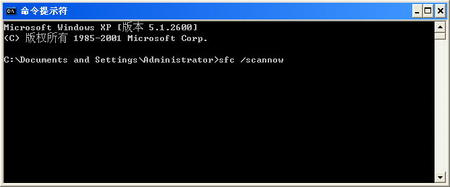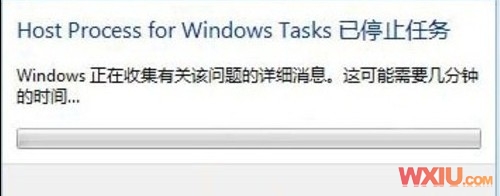蓝屏0x000000ed解决方法(电脑蓝屏开不了机怎么办0x000000ed)
2023-06-21 03:39:50 阅读( 9727)
xp蓝屏代码:0x000000ED,进安全模式还是蓝屏1.首先说明下,此种情况一般是由于磁盘存在错误导致的,例如非法关机,或者硬盘正在读写时突然断电。
Xp蓝屏代码:0x0000000 ED,安全模式还是蓝屏?
1.首先,这种情况一般是磁盘出现错误造成的,比如硬盘在读写时非法关机或者突然断电。
但有时建议检查硬盘连接是否接触不良,或者不要使用符合硬盘传输规范的连接线。比如ATA-100还是用ATA-33连接线,对低速硬盘无所谓,但是告诉硬盘(支持ATA-66以上)要求更严格,错误的连接线有时会导致这种无法开机的情况。如果修复后仍频繁出现此错误,很可能是硬盘损坏的前兆。
2.分析以下症状:
当您在启用了缓存的集成设备电路(IDE)驱动器上使用具有NTFS文件系统的卷时,您可能会在启动时收到以下错误信息:
Stop0x000000ED
Unmountable_Boot_Volume
由于IDE磁盘驱动器中写入模式的优化,为了将驱动器的写入速度保持在尽可能最快的水平,缓存例程有时会根据数据在磁盘上的位置打乱数据的写入顺序。当写入没有完成时,
在NTFS磁盘系统可能有损坏的密钥表的位置,将打开一个计时窗口。在过去,微软建议对包含存储在磁盘上的关键数据的程序关闭IDE驱动器上的缓存,或者允许整体速度稍微减慢。
包含关键数据的程序可能需要使用SCSI驱动器,这样可以更好地控制数据事务。
在这种情况下,正常的恢复过程是从恢复控制台运行chkdsk /r命令,然后继续。在OEM版本的Windows XP上,您可能无法访问故障恢复控制台。
如果Windows XP的OEM版本不包含此修补程序,您可能无法进入故障恢复控制台并运行chkdsk /r命令进行恢复,然后您可以正常进入系统。(但也有特殊情况。
那可能只是系统盘重装系统,同情!但是如果你有系统备份就很容易了,我再次向你推荐maxdos_V6。
如何进入故障恢复控制台:
首先你要用系统光盘启动。在‘欢迎使用安装程序’界面中,我们可以看到第二个提示是‘要使用‘恢复控制台’修复Windows XP安装,请按R’。
按下R键后,安装程序将检查磁盘。稍等片刻后,屏幕上会列出找到的操作系统及其安装目录,并自动编号。系统会询问你想登录哪个Windows系统。我们只需要在系统前面输入序列号。
然后回车(千万不要直接回车!系统会重启!),然后询问管理员的密码,输入后回车,这样我们就进入了修复控制台。只需输入chkdsk /r并按回车键。
但有时找不到AUTOCHK.EXE,所以只需键入g:\ Windows \ TVOA \ i386 \ wutochk.exe!其中g是光盘驱动器的盘符!
以上是本人亲身经历,在网上收到的方法并尝试过可行才整理出来。希望网友们在遇到此种情况时不用重装系统!
附:
一 简介
Windows 2000 或XP 系统出现故障的时候,通常我们可以通过'最后一次正确配置'、'安全模式'、'系统还原'(只用于XP)来修复。但是有一些情况是不能通过这些办法来修复的,
例如:系统引导文件丢失、BOOT.INI 文件丢失或配置错误、系统DLL丢失等等。这个时候,重新安装操作系统虽然是个有效的方法,但是要花费很长的时间。其实我们还可以通过恢复控制台来做最后的尝试。
使用恢复控制台,我们不但可以进行包括启用和禁用系统服务、分区和格式化磁盘、修复引导记录等操作,还可以通过复制源光盘的文件来修复丢失系统文件的错误等等。
恢复控制台虽然很实用,但是也是有一些限制:
要使用恢复控制台,必须知道系统管理员的账号和密码;
系统控制台里面只能访问以下的文件夹:引导文件夹、系统目录、可移动存储设备。如果访问其它文件夹,系统会提示'access Denied'(拒绝访问);
在恢复控制台,可以把文件从光、软盘复制到硬盘,或者是硬盘复制到硬盘。但是不能从硬盘复制到软盘。
- 返回-
二 启动恢复控制台
要进入恢复控制台,首先要用OS光盘启动,在出现'欢迎使用安装程序'的界面,我们可以看到第二项提示是'要使用\'恢复控制台\'修复Windows XP安装,请按R'。
在按了R键之后,安装程序会对磁盘进行检查。稍等片刻后,屏幕上会列出已经找到的操作系统及其安装目录,并且会自动编号。系统会询问你要登录到哪一个Windows系统,我们只要输入系统前面的序号,
然后回车(千万不要直接按回车!系统会重新启动的!),然后会询问管理员的密码,输入之后按回车,这样我们就进入了修复控制台(。
- 返回-
三常用的系统故障恢复命令
1. Bootcfg:用于对启动文件BOOT.INI的配置和恢复(Win 2K没有该命令)
2. Disable 和Enable:用于禁用/启用系统服务或设备驱动程序
3. Expand:用于从压缩文件中提取文件
4. FixBoot:重新写入新的分区引导区到指定的系统分区
5. FixMBR:修复启动磁盘的主引导记录
6. Help:显示帮助
7. Listsvc:列出该系统上所有的系统服务和设备驱动程序(配合Disable/Enable使用)
8. Set:显示和设置环境变量
- 返回-
四修复常见系统启动故障
(一) 系统引导区损坏
通常是因为被病毒损坏,或者是使用一些第三方的磁盘工具,造成引导扇区内容被破坏。现象是到OS启动的阶段就停着不动,或提示没有可启动的磁盘。其实用恢复控制台可以很简单地恢复这种错误。进入恢复控制台,
输入FIXBOOT,系统会提示是否确定要写入新的启动扇区到目标磁盘分区,按Y然后回车,系统写入成功后,按EXIT重新启动就可以了。(
如果还是不行,有可能是主引导记录(MBR,Main Boot Record)损坏了,这时候我们就要用到FixMBR这个命令了,但是这个命令风险比较大,有可能损坏分区信息造成数据丢失,
所以不到最后千万不要用!
使用方法跟FIXBOOT一样,进入恢复控制台,输入FixMBR,系统会有警告信息(,确定要执行的话,按Y然后按回车就可以了,然后再恢复控制台的提示符状态按EXIT重新启动。
- 返回-
(二) 系统引导文件损坏或丢失
当系统启动时,提示找不到NTLDR或者NTDETECT.COM时,系统要求重新启动。这种情况多发生在同一分区装多系统,或某些误操作,删除了系统根目录下面的文件。如下图:
其实这两个文件都可以在安装光盘的i386目录下找到,直接复制到系统盘根目录就可以了。首先进入恢复控制台,然后输入(假设光盘盘符是D盘):
'COPY D:\\i386\\NTLDR C:\' 或'COPY D:\\i386\\NTDETECT.COM C:\'
(如提示文件存在,覆盖就可以)然后敲EXIT重新启动即可。
- 返回-
(三) 引导配置文件BOOT.INI损坏或丢失
这种情况多发生在安装多系统时顺序不对,或者某些误操作引起的。保存有系统多重启动菜单的BOOT.INI丢失或被破坏之后,启动菜单会消失(虽然如果你只有一个系统的时候,它会以默认目录启动,
但是还是会有一个错误提示,
其实这个错误很简单,我们可以使用恢复控制台的BOOTCFG命令来重建BOOT.INI文件。首先进入恢复控制台,然后在提示符下输入:BOOTCFG /REBUILD,
然后系统会自动扫描所有磁盘以寻找可以添加到启动菜单的操作系统。扫描完毕之后,系统会列出能找到的操作系统,然后你可以选择哪一个加载到BOOT.INI(按Y表示'是',按N表示'不',按A表示'全部')。
然后在提示'输入加载识别符'时输入这个启动项目的名称,提示'输入OS加载选项'时输入启动参数(通常是FASTDETECT,也可以是其它,如NODETECT等),然后敲回车就回到恢复控制台的提示符,
敲EXIT重启,启动菜单就重新出现了。
- 返回-
(四) 系统文件丢失
有时候会碰到这种情况,系统启动的过程中,提示仔Windows\\System32 下面有某个文件丢失,系统无法启动,要求重新安装这样子。造成这种情况的原因有很多,通常是安装卸载一些软件的时候,
被删除或替换了某些重要的系统文件,因而造成系统无法启动,以下是一个例子。
针对这种情况,我们可以使用恢复控制台的EXPAND或COPY命令来进行修复。进入恢复控制台,然后进入光盘下的i386文件夹,首先要确定我们丢失的文件是不是压缩过的。如果没有压缩过,
我们直接复制到目标位置就可以了就可以了,例如NTDLL.DLL;如果是压缩的,就要用到EXPAND命令了,例如NTDSBCLI.DL_(只要后缀名最后一个是下划线的就是压缩过的)。
COPY的格式是:COPY(空格)来源文件(空格)目标文件夹
例如:COPY D:\\i386\\NTDLL.DLL C:\\Windows\\System32
EXPAND格式也是:EXPAND(空格)来源文件(空格)目标文件夹
例如:EXPAND D:\\i386\\NTDSBCLI.DL_ C:\\Windows\\System32
猜你喜欢
Guessyoulike